
BREATHER株式会社が提供する、新しいリフレッシュデバイス「ston s(ストンエス)」について調査!
「stons(ストンエス)」というリフレッシュデバイスをご存知でしょうか。この記事では、BREATHER株式会社の新しい...
更新日:2025年03月05日
皆さんこんにちは、今回は「4ステップでMMEを導入できる!誰でも簡単にできるMME導入の手順」と題して、「4ステップでMMEを導入できる方法」についての詳細情報のご紹介をはじめ、その際に注意するべきポイント・導入手順などを具体的にご紹介します。
目次
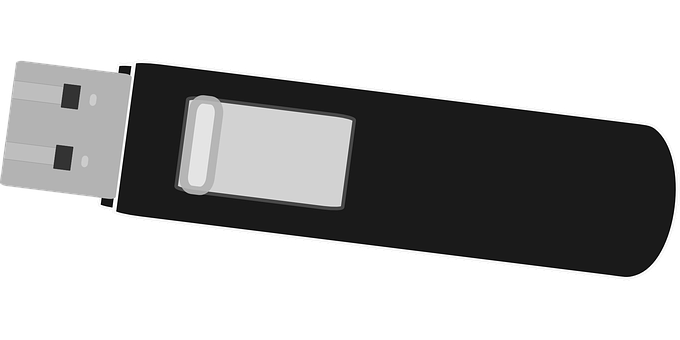
次にMMEの導入前確認における「PCのメモリ容量」についてですが、これは通常のパソコン内のメモリ容量の確認と同じ方法でかまわず、「Windows 10Windows 8.1Windows 8」などのパソコンOSの確認とともに、所有パソコンのメモリの空き容量を確認しましょう。 基本操作では、Windowsの場合は「システム」から「システムのプロパティ」により確認でき、所有のOSにより確認する方法が違います。

さてここからは「MME導入のための分かりやすい4ステップ」と題して、実際にMMEをパソコン内にインストール(導入)するためのわかりやすいステップを、4つのフェイズから確認していきましょう。 MME導入といっても普通のアプリケーションをダウンロードする方法とほぼ変わらず、パソコンOS・アプリとPCとのバージョンの一致を事前に確認しておき、スムーズに活用できるよう環境設定しておくことが大切です。

まず「MME(Windows Multimedia Extension)」のダウンロードについてですが、この場合、ダウンロードできるファイルは「MikuMikuEffect」と「MikuMikuEffect x64対応版」の2つのバージョンが用意されています。 「MikuMikuEffect」を私用できるバージョンのOSを利用することが必要で、メモリ許容(空き容量)の確認とともにス配慮しておきましょう。
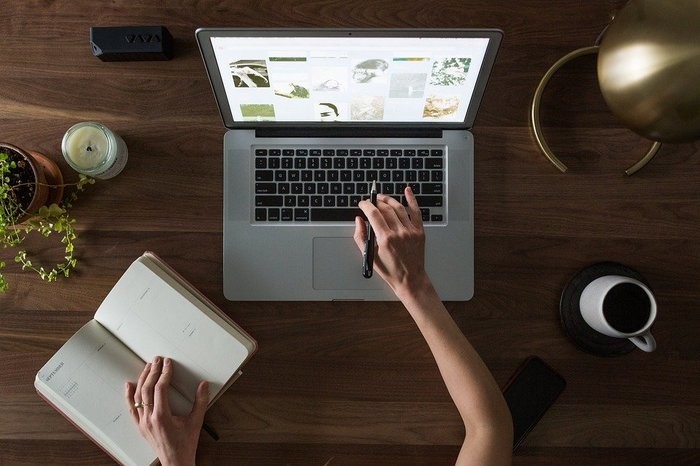
先述の方法によってダウンロードしたファイルは「解凍が必要なファイル」としてインストールされるため、まずパソコン内で必要な操作を行なって解凍しておかなければなりません。 この場合、インサートされるデータファイルは基本的に5つあり、それぞれのファイルを「MikuMikuDance.exe」と同じ場所にコピーできるようにしておきましょう。

先述のように、ダウンロード・インストールしたMMEファイルはすべて解凍が必要なファイルとしてあり、そのファイル数は5つとなる上で、必要な解凍操作が完了した後は「MikuMikuDance.exeと同じ場所にコピーする」という手順が必要です。 これは通常のパソコン内でのファイルコピーと同じで、ドラッグアンドドロップの方法か、右クリックでの「コピー」、「貼り付け」(コピーアンドペースト)の形で可能です。

これはMME導入時の最終確認になりますが、ダウンロード・インストールから、ファイルの解凍を完了して必要な場所へのコピー(移動)がすべて完了したことを、最終的にチェックしておく必要があります。 MikuMikuDance.exeを起動させてみて、MMDの右上方部分に注目した際に「MMEffect」という表示が出ていれば正常にインストールできたことになります。

記載されている内容は2022年11月17日時点のものです。現在の情報と異なる可能性がありますので、ご了承ください。また、記事に記載されている情報は自己責任でご活用いただき、本記事の内容に関する事項については、専門家等に相談するようにしてください。

「stons(ストンエス)」というリフレッシュデバイスをご存知でしょうか。この記事では、BREATHER株式会社の新しい...

インスタグラムのフォロワーの順番に意味があることをご存知ですか?本記事では、それらの意味や並び替えができるかどうかについ...

Twitterは全世界が利用するSNSの一つです。フォロワー数やフォロー数をもっと増やしたい。者になりたい。そんな人たち...

今回は、C 言語を無料で学習できるサービスをご紹介していきます。C をこれから学習したいと思っている方や初心者はもちろん...
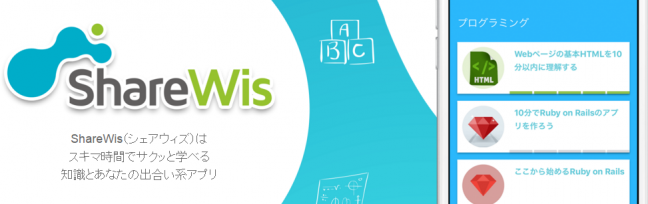
今回は、最もメジャーなプログラミング言語の1つでもある、C言語を学習できる無料サービスをご紹介していきたいと思います。C...

履歴書の「趣味特技」欄で採用担当者の心を掴めないかと考えている方もいるのではないでしょうか。ここでは履歴書の人事の...

いまいち難しくてなかなか正しい意味を調べることのない「ご健勝」「ご多幸」という言葉。使いづらそうだと思われがちです...

「ご査収ください/ご査収願いします/ご査収くださいますよう」と、ビジネスで使用される「ご査収」という言葉ですが、何...

選考で要求される履歴書。しかし、どんな風に書いたら良いのか分からない、という方も多いのではないかと思います。そんな...

通勤経路とは何でしょうか。通勤経路の届け出を提出したことがある人は多いと思います。通勤経路の書き方が良く分からない...